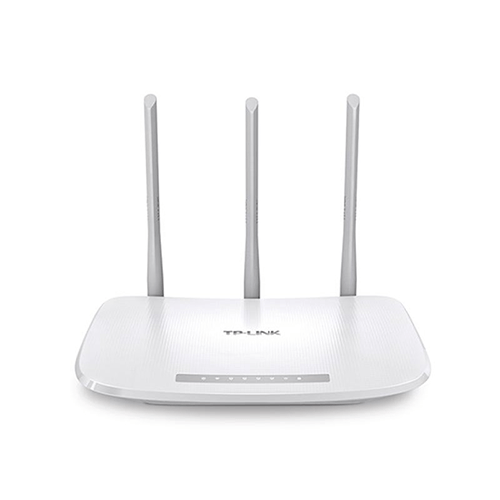Зміст

Налаштування динамічної IP-адреси
Налаштування динамічного IP-адреси в веб-інтерфейсі роутера &8212; найпростіший сюжет з усіх можливих, оскільки цей протокол отримання Інтернету не потребує ручному виставленні величезної кількості параметрів. Однак перед початком переходу до основної процедури потрібно переконатися в коректності з'єднання маршрутизатора з комп'ютером, а також виконати авторизацію в Інтернет-центрі, про що більш детально читайте в статті за посиланням нижче.
Детальніше:
Вхід в веб-інтерфейс роутерів
підключення комп'ютера до роутера
Після цього можна переходити безпосередньо до конфігурації автоматичного отримання IP-адреси. Пропонуємо розібратися з цим процесом на прикладі трьох найпопулярніших веб-інтерфейсів від різних виробників мережевого обладнання.
Варіант 1: TP-Link
Підключаючи інтернет вперше, швидше за все, користувач отримає пропозицію придбати роутер від провайдера. Найчастіше так поширюють моделі від компанії TP-Link, тому спочатку розглянемо цей інтернет-центр, взявши до уваги актуальну версію прошивки.
- Після успішної авторизації відкрийте меню & 171; швидке налаштування & 187; і натисніть & 171; далі&187; .
- Відзначте маркером пункт &171;стандартний Wi-Fi роутер&187; і переходьте далі.
- У списку наданих протоколів відзначте &171; динамічна IP-адреса & 187; і прямуйте до наступного кроку.
- Залишається тільки задати основні параметри бездротової мережі, якщо це потрібно, а потім настройка буде успішно завершена.
- Додатково або замість швидкого конфігурування можна переміститися в розділ & 171; мережа & 187; .
- Там відкрийте першу категорію &171;WAN&187; , встановіть цей тип підключення.
- За необхідності залишається тільки задати кращі DNS, якщо вони повинні відрізнятися від стандартних, а також поміняти ім'я вузла, але тільки в тому випадку, коли це вимагає постачальник Інтернет-послуг.
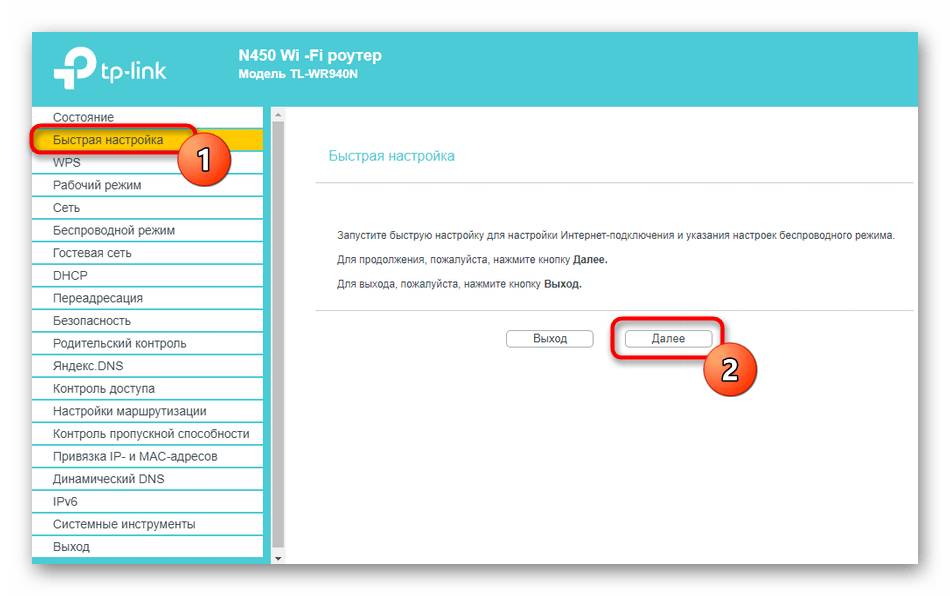
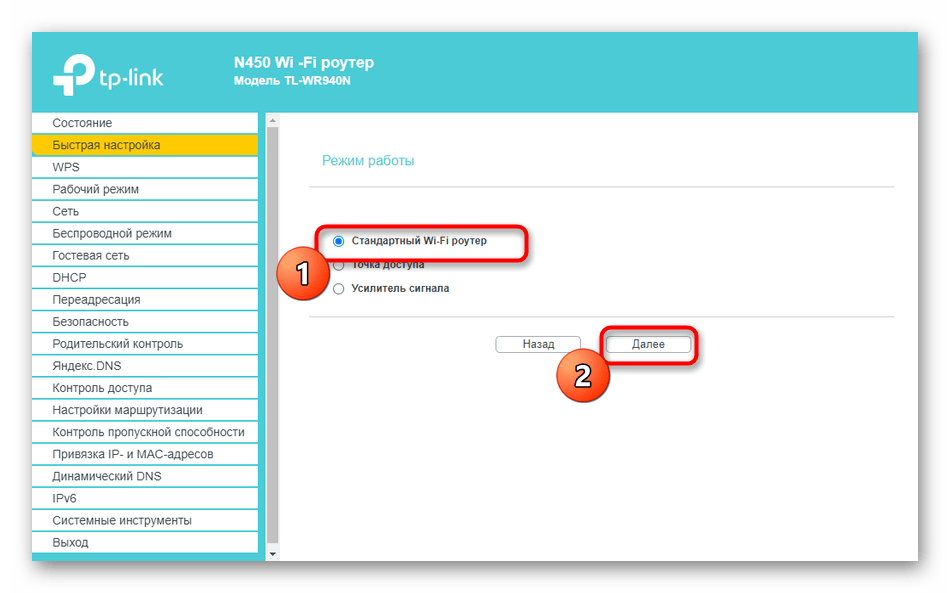
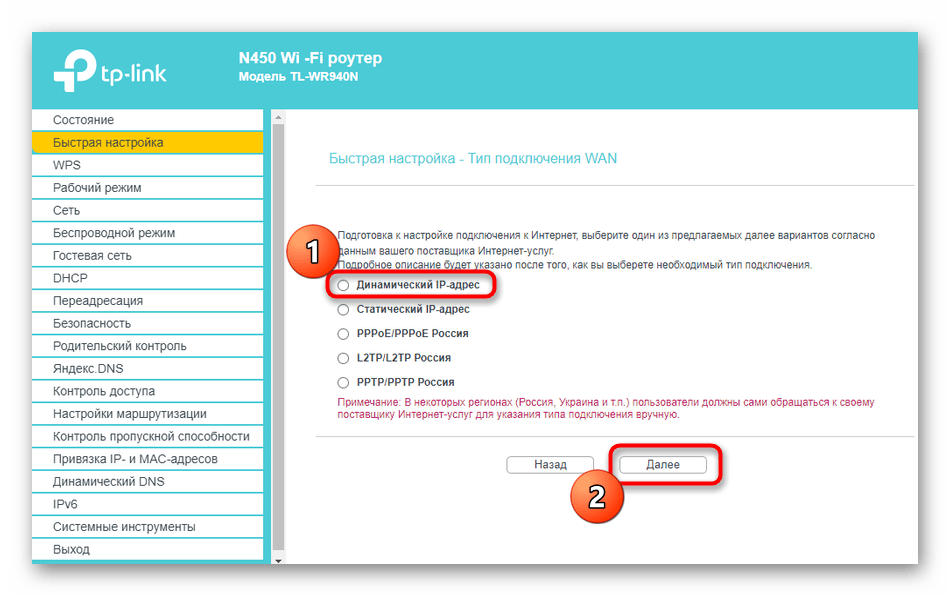
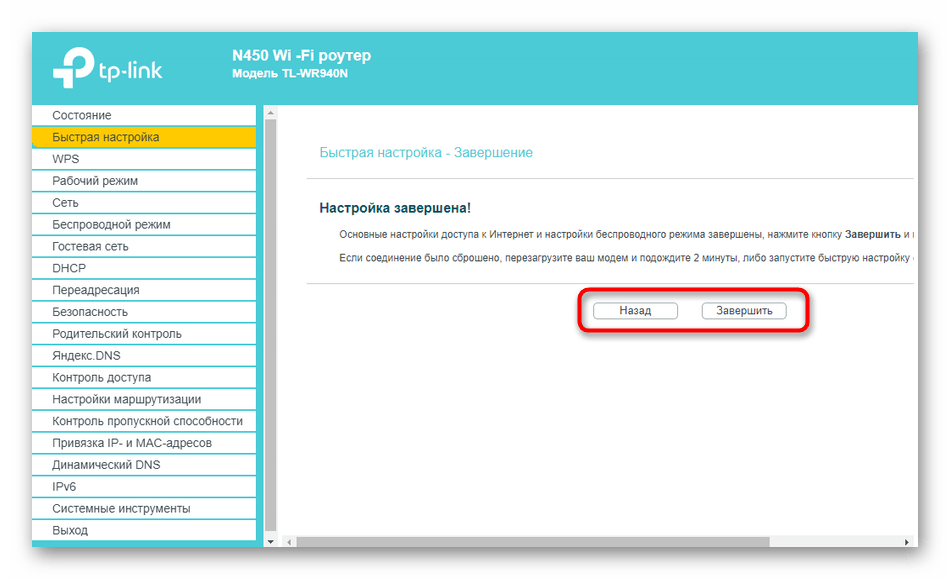
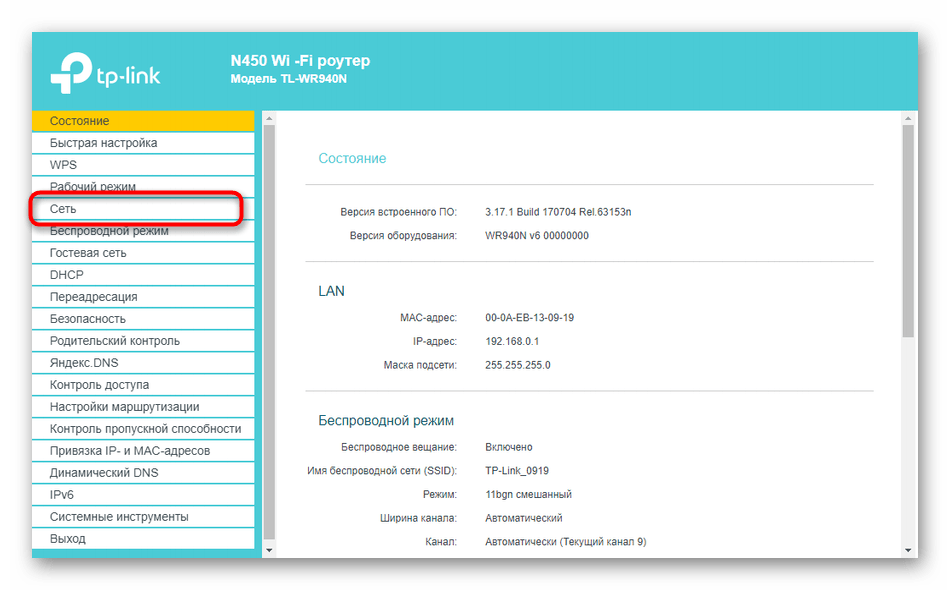
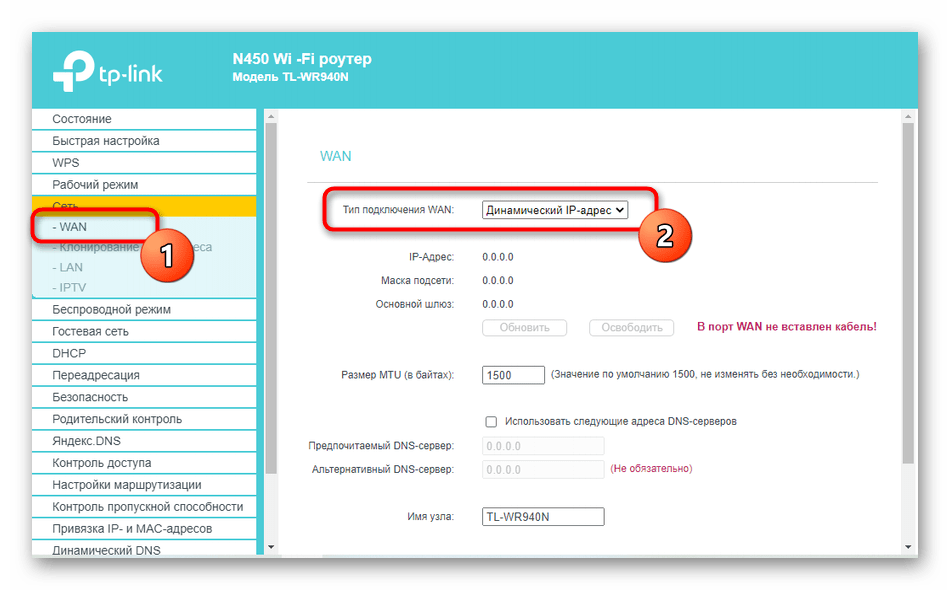
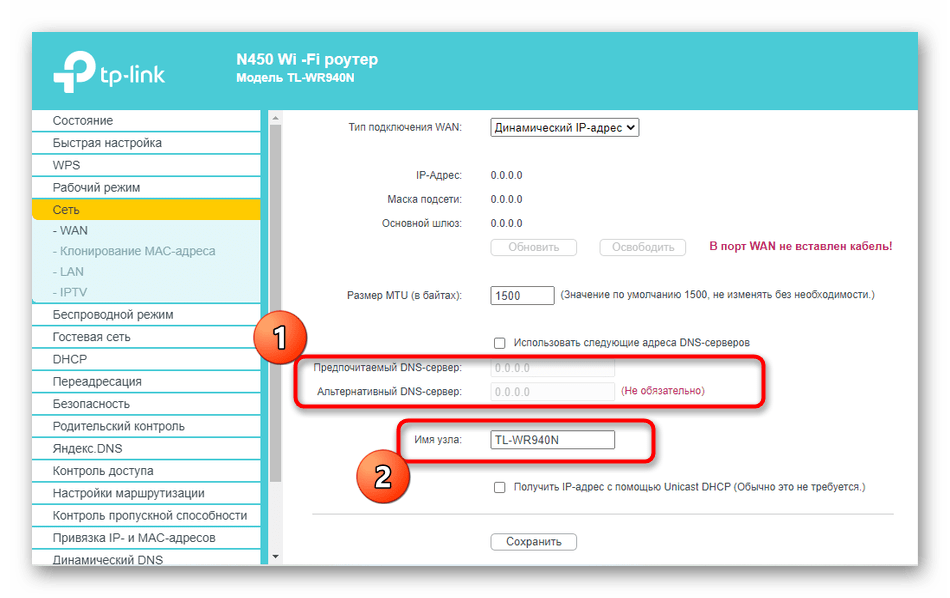
Перезавантажте маршрутизатор, щоб зміни набули чинності. Якщо після цього доступ до мережі з'явився, значить, всі параметри виставлені вірно.
Варіант 2: D-Link
Навіть в тих ситуаціях, коли використовується роутер не від компанії D-Link, можна слідувати даній інструкції як універсальної, адже реалізація цього Інтернет-центру стандартна і приблизно відповідає іншим.
- Тут можна піти двома шляхами. Перший полягає в запуску майстра швидкого конфігурування через меню & 171; початок & 187; .
- Перевірте, що маршрутизатор підключений до дроту від провайдера по WAN, а потім натисніть & 171; далі&187; .
- Виберіть країну свого постачальника та визначте компанію. Якщо знайти його не вдається, вкажіть параметр &171;вручну&187; .
- Відзначте маркером пункт & 171; динамічний IP&187; .
- Якщо потрібно, задайте ім'я підключення і налаштуйте автоматичне отримання DNS. Щоб вибрати розширені параметри, натисніть & 171; детально & 187; .
- Змінювати більшість присутніх тут властивостей не потрібно звичайному користувачеві, але потрібно переконатися в тому, що біля &171;NAT&187; встановлено галочку.
- На завершення переконайтеся в правильності обраних параметрів і клацніть & 171; застосувати & 187; .
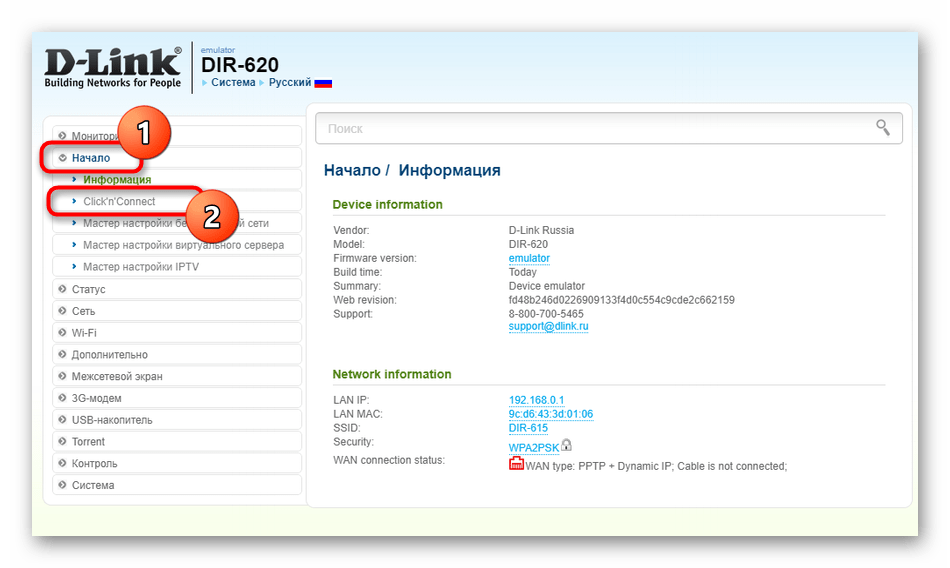
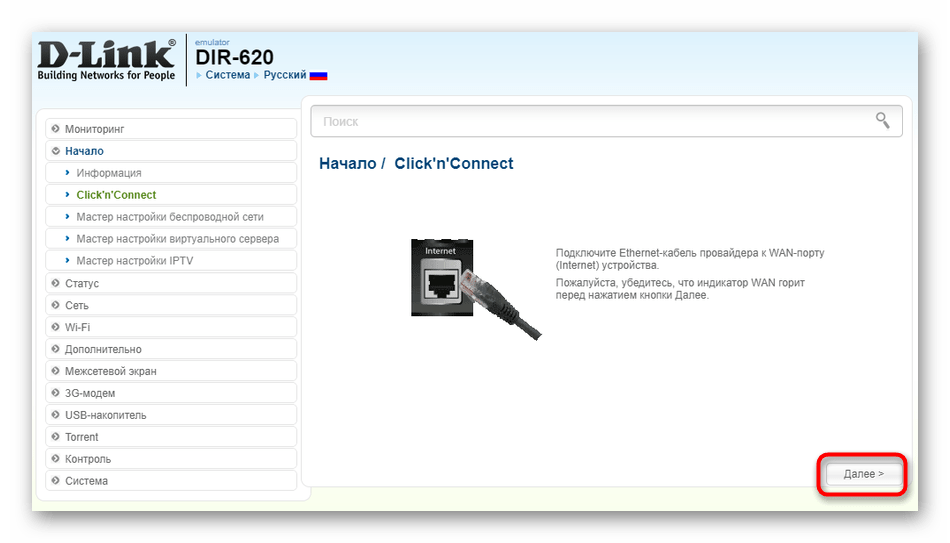

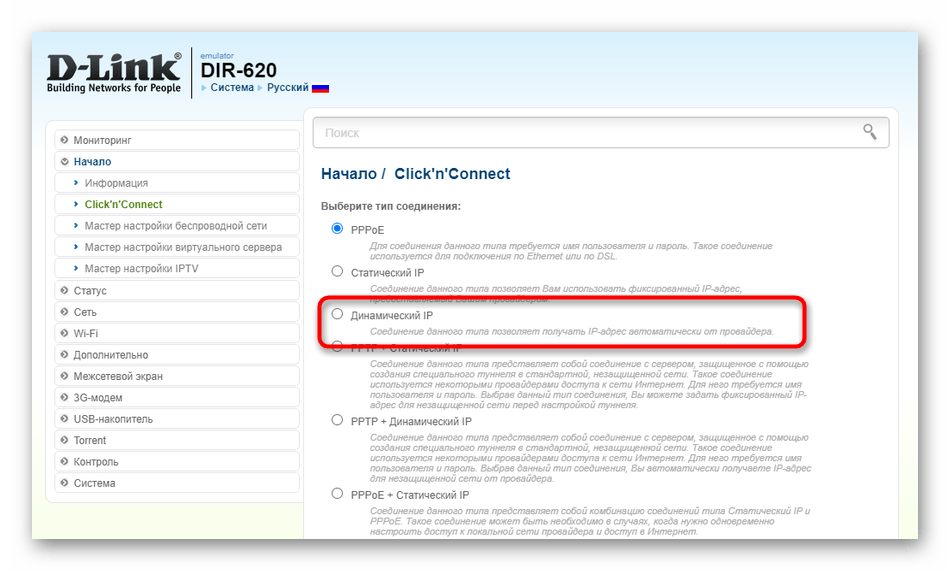
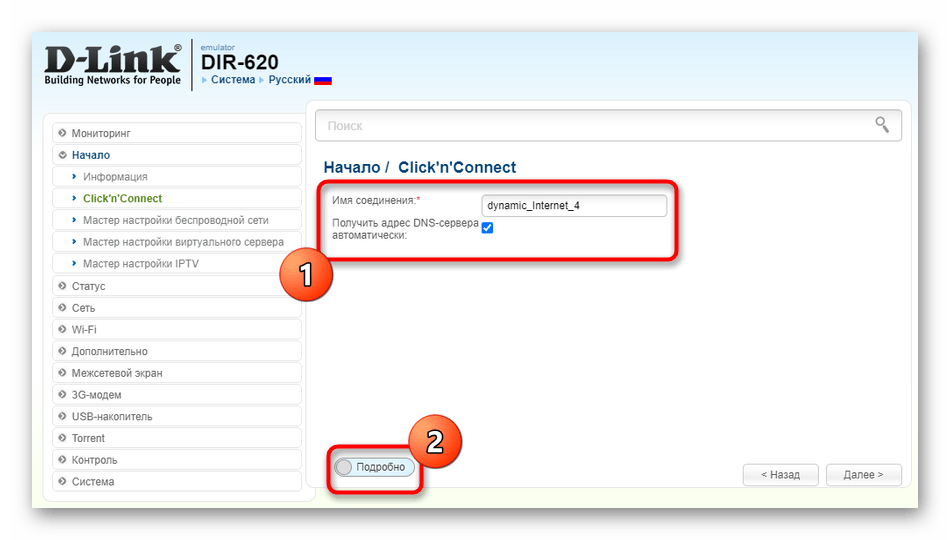
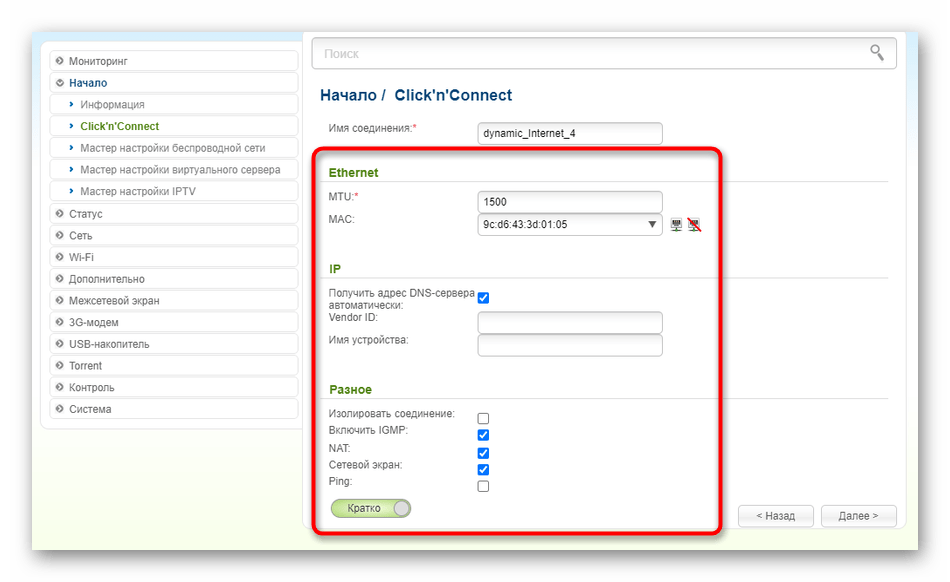
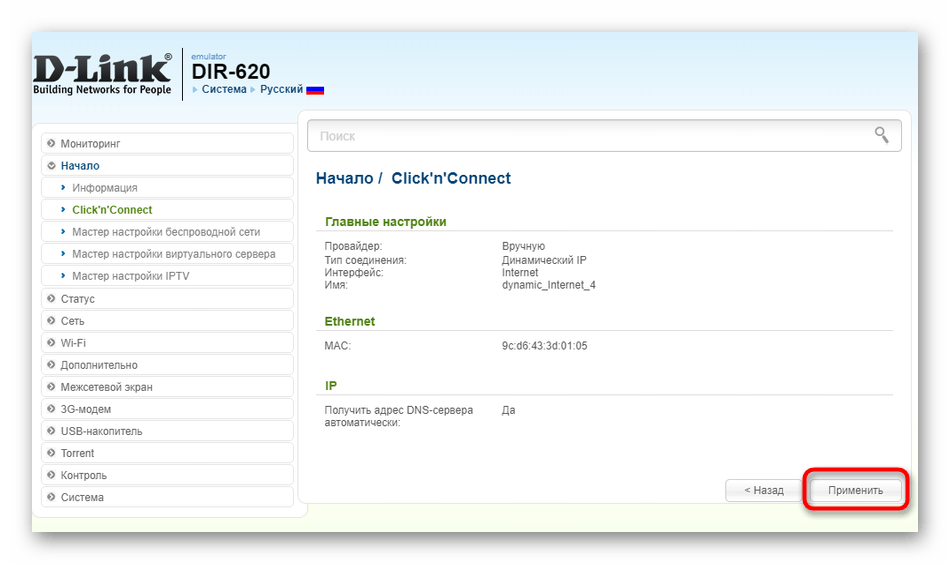
Другий метод настройки необхідний тим, хто одночасно використовує кілька типів Wan-з'єднання або кому не підходить засіб швидкого конфігурування. Виконайте всього кілька простих дій:
- Розгорніть розділ & 171; мережа & 187; і перейдіть до категорії &171;WAN&187; . Видаліть присутні шаблони, якщо вони не потрібні, натиснувши по відповідній кнопці.
- Потім натисніть & 171; додати&187; для створення нових параметрів.
- У меню розгорніть список, що випадає & 171; тип з'єднання&187; і виберіть & 171; динамічний IP&187; .
- Додаткові параметри найчастіше змінювати не потрібно. Перевірте тільки, що галочкою відзначений пункт &171;NAT&187; , а потім збережіть поточну конфігурацію.
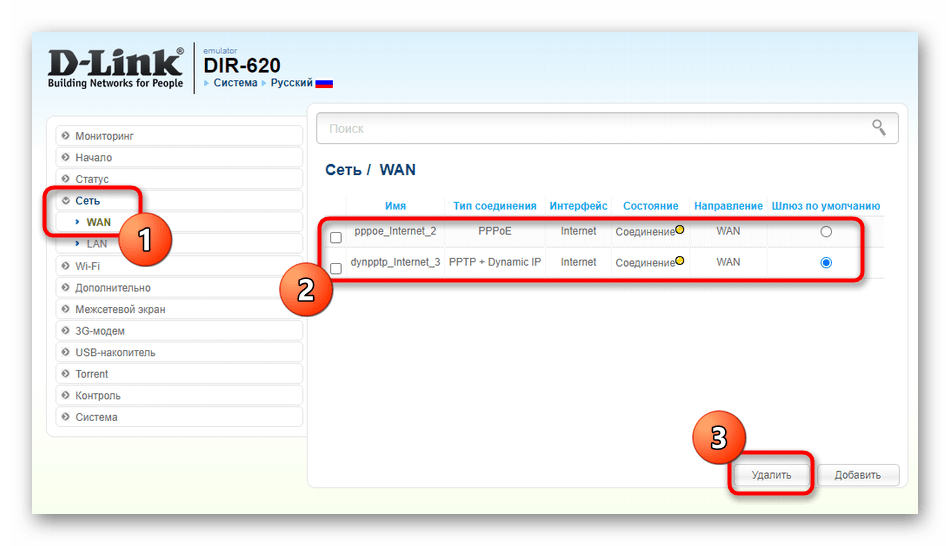
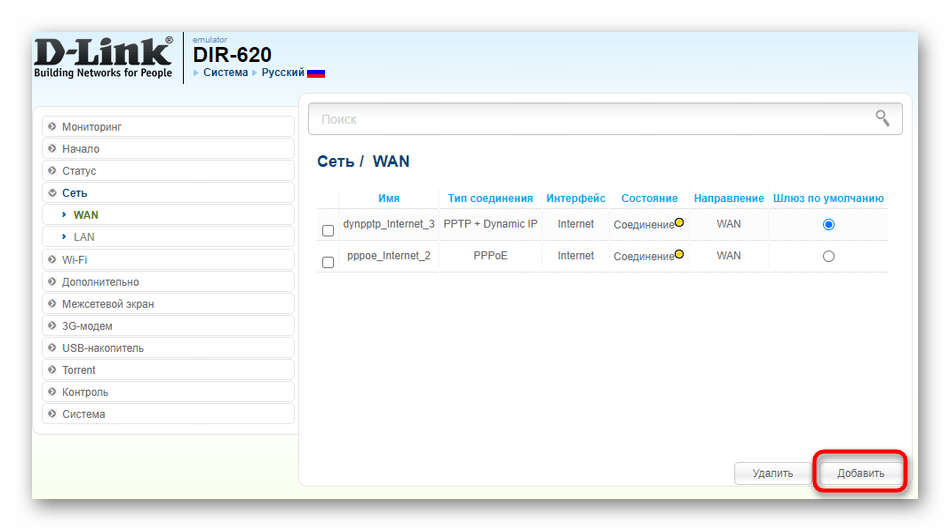
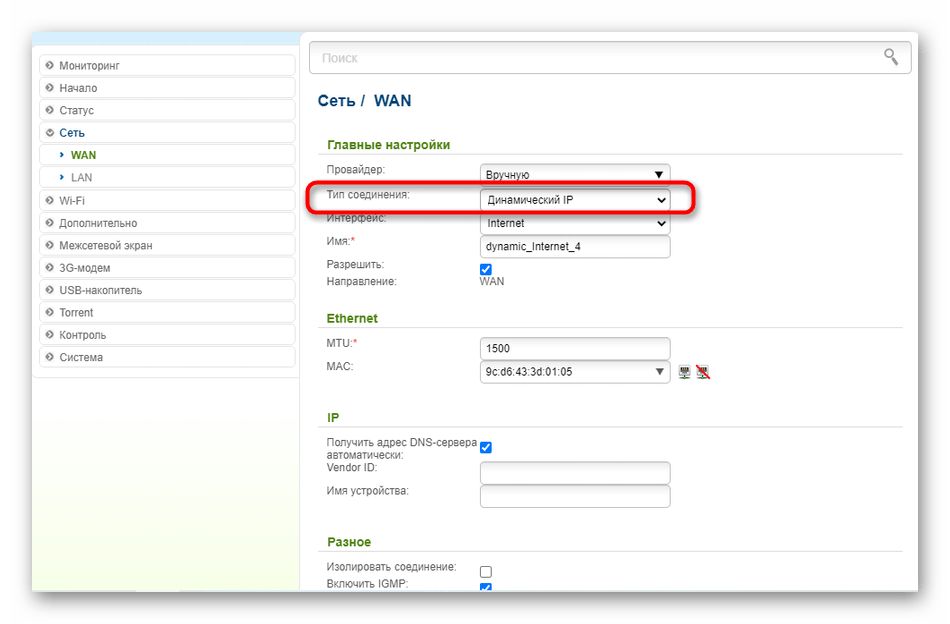
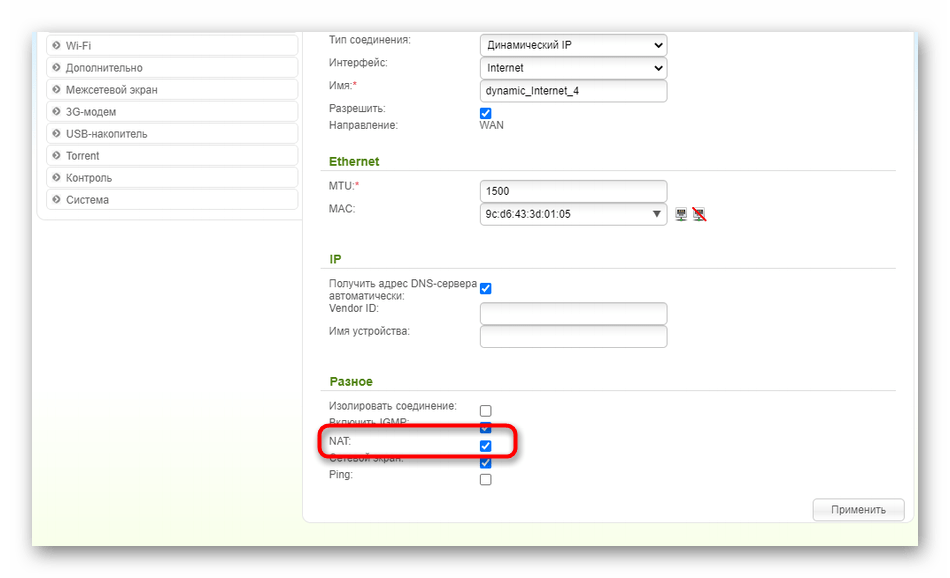
Варіант 3: ASUS
Останній варіант підходить для власників маршрутизаторів ASUS. Тут теж є два шляхи, якими можна піти при конфігуруванні автоматичного IP. Перший полягає у використанні майстра налаштування і виглядає так:
- У веб-інтерфейсі натисніть на кнопку & 171; швидке налаштування інтернет&187; .
- Перейдіть до створення нової мережі.
- Клікніть по кнопці & 171; налаштування вручну&187; , якщо параметри не були визначені автоматично.
- Коли з'явиться запитання про ім'я користувача та пароль, дайте відповідь & 171; ні&187; , оскільки динамічний IP не передбачає використання таких даних.
- Слідом виберіть тип підключення & 171; Автоматичний IP&187; .
- Налаштуйте бездротову мережу, щоб вийти з Майстра.

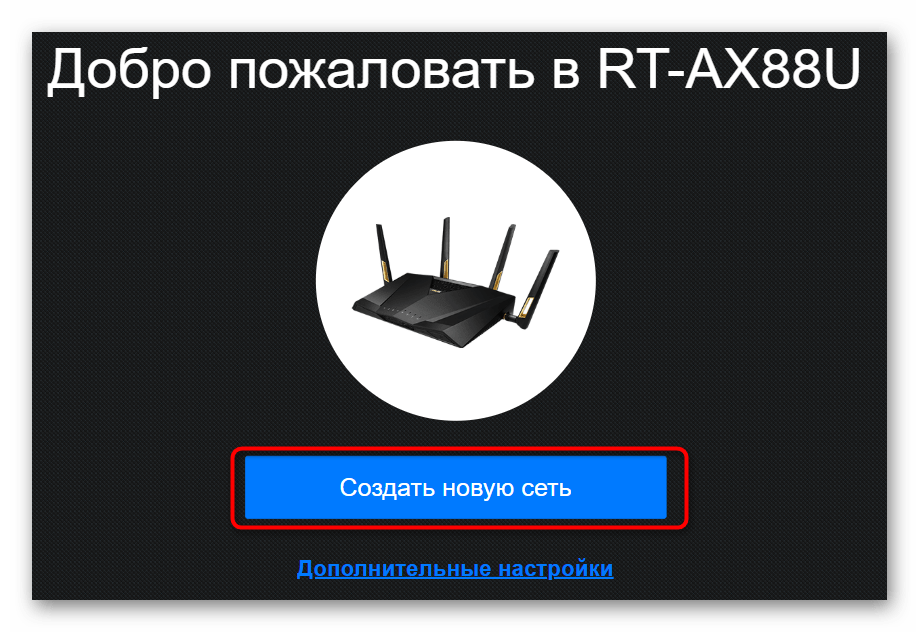
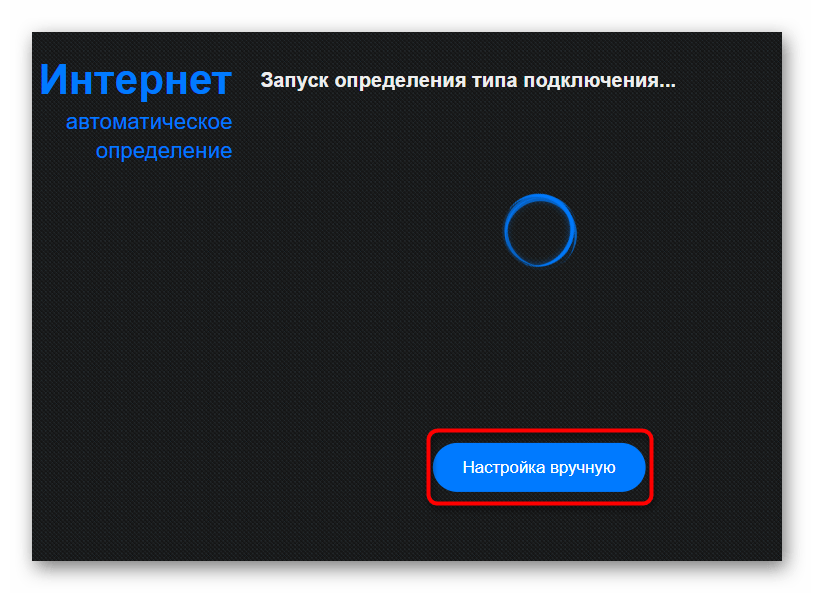
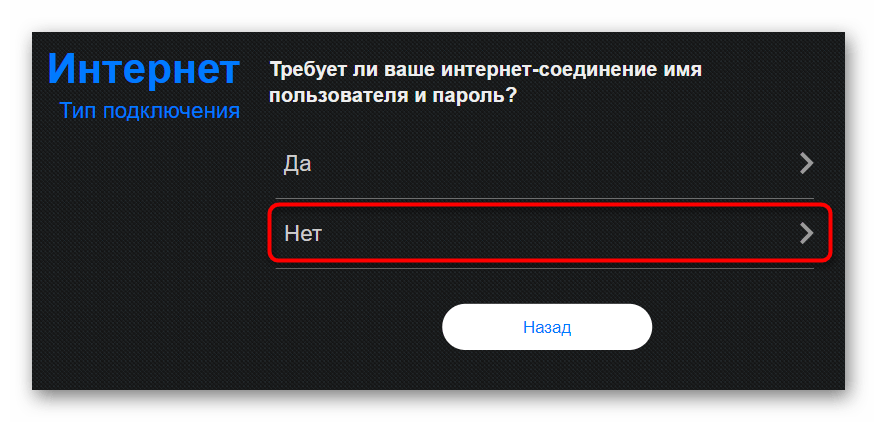
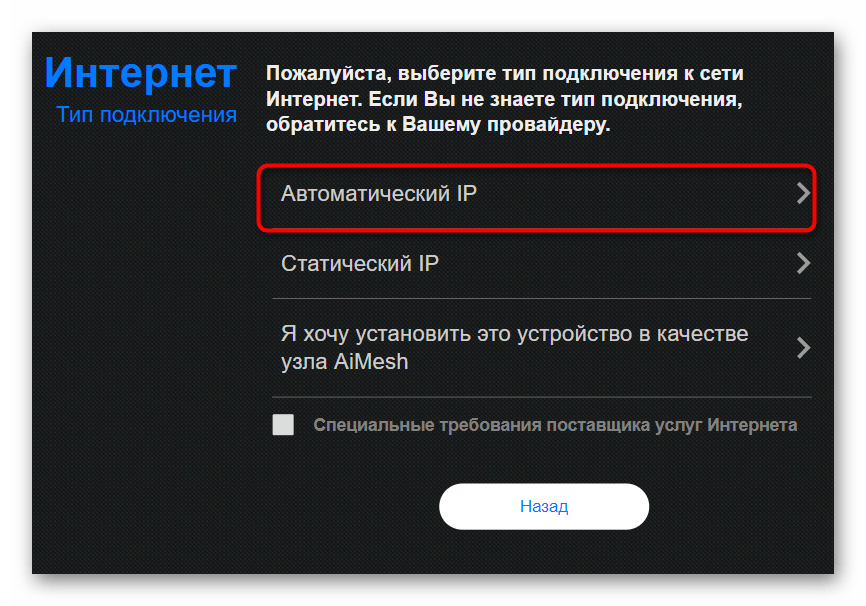
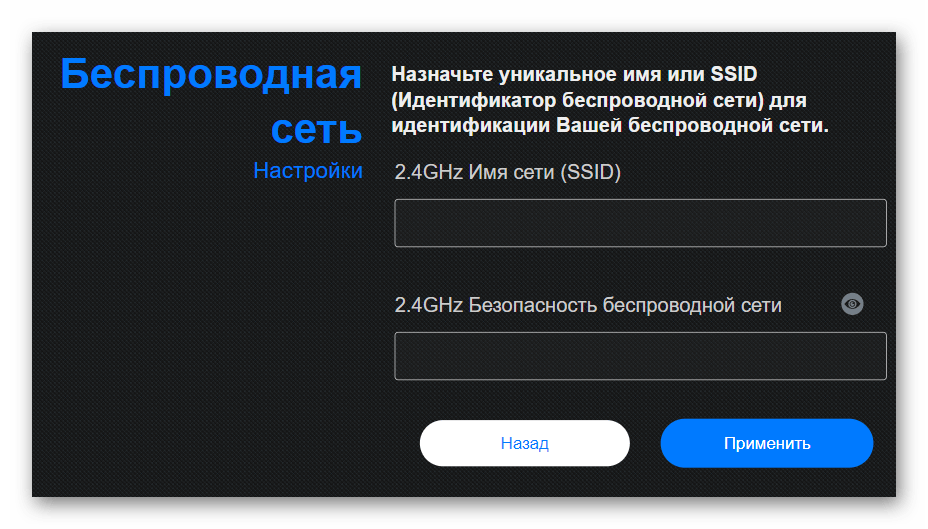
Як видно, в Майстрі конфігурування доводиться задавати нові параметри і для Wi-Fi, що деяким не підходить, тому пропонуємо розібратися з другим методом настройки динамічного IP.
- Через Головне меню перейдіть до розділу&171; Інтернет & 187; .
- Вкажіть тип &171;WAN&187; у першому ж пункті, щоб з'явилися інші необхідні.
- Задайте відповідний тип Wan-з'єднання, включіть NAT і WAN, щоб забезпечити нормальне функціонування.
- Опустіться нижче, якщо потрібно ввести параметри, призначені провайдером. Там можна написати нове ім'я вузла, клонувати MAC-адресу і вибрати режим DHCP-запитів.
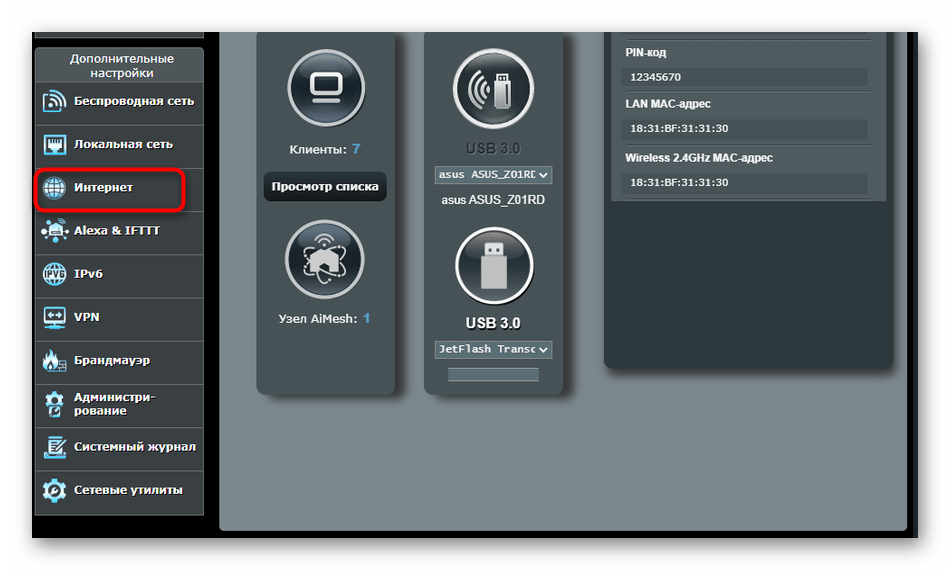
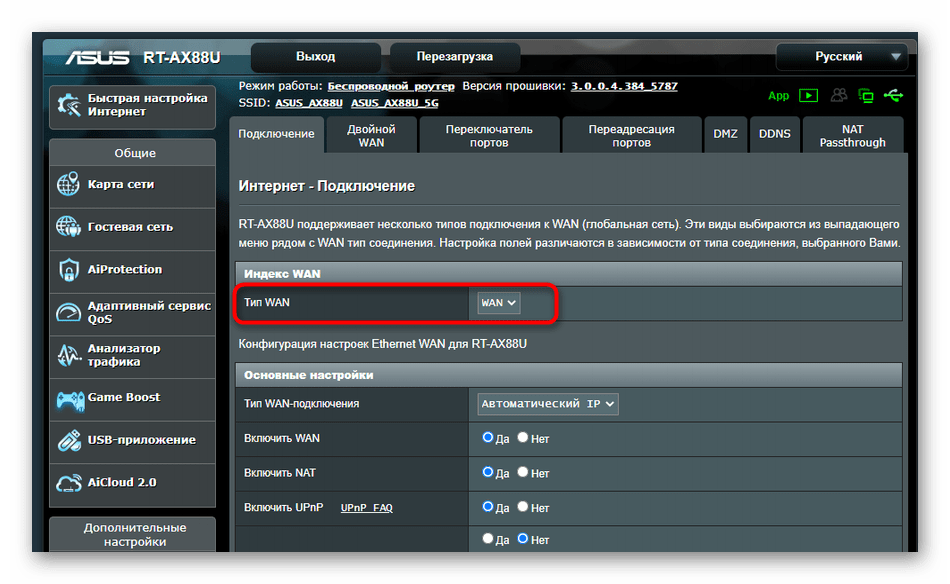

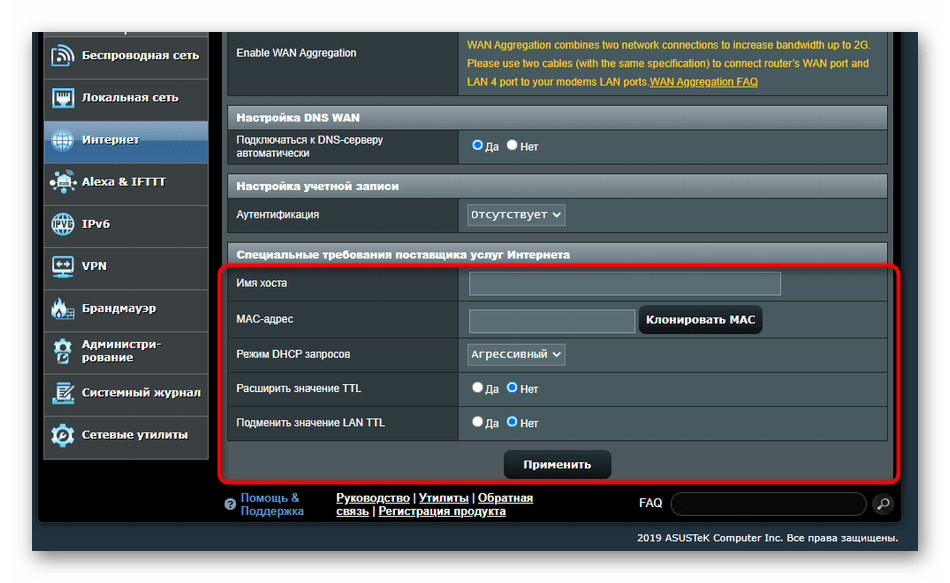
Після закінчення процесу в обов'язковому порядку перезавантажте маршрутизатор для застосування змін. Потім обов'язково перевірте працездатність мережі, щоб упевнитися в коректності обраних параметрів.
Додаткові дії
Завершити цю статтю потрібно розбором додаткових дій, які виконуються в самій операційній системі. Пов'язані вони з отриманням IP-адреси і DNS-серверів, а значення потрібно встановити в стан &171; отримувати автоматично&187; , щоб не виникало конфліктів з параметрами маршрутизатора.
- Відкрийте & 171; Пуск & 187; і перейдіть до &171; Параметри & 187; .
- Тут відкрийте категорію & 171; Мережа та інтернет&187; .
- У першому ж меню виберіть пункт &171;налаштування параметрів адаптера & 187; .
- Клацніть правою кнопкою миші по активному з'єднанню і через контекстне меню викличте &171;властивості&187; .
- Двічі натисніть по рядку &171;IP версії 4&187; .
- Відзначте маркерами пункти, що відповідають за автоматичне отримання IP і DNS, і застосуєте ці параметри.
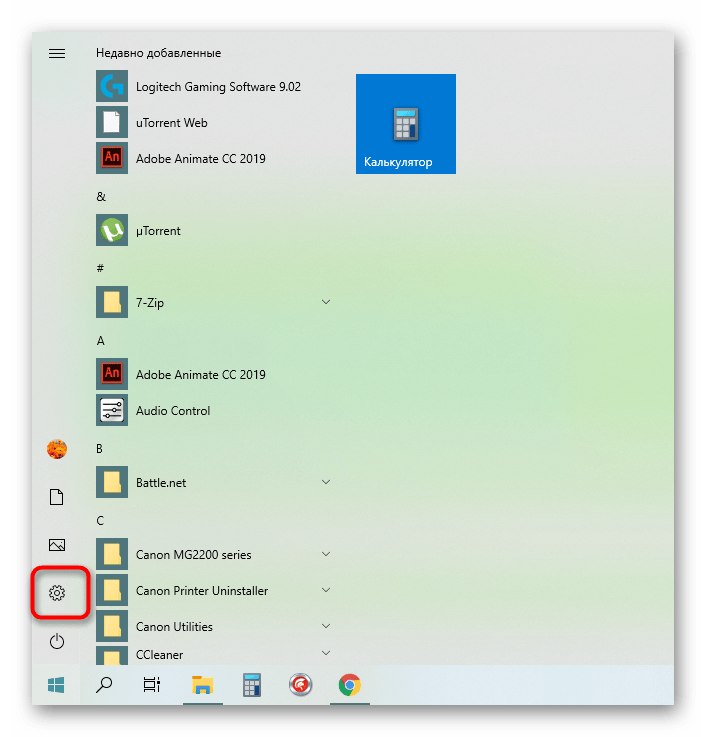
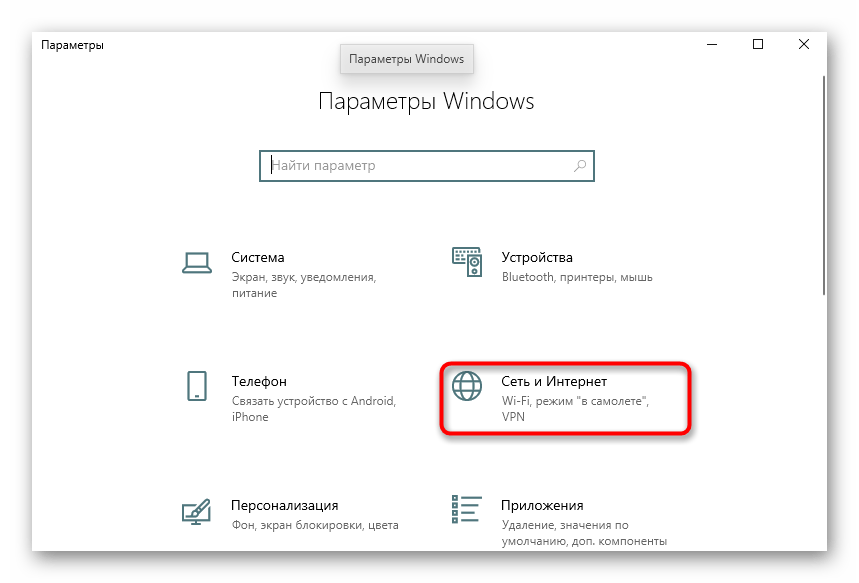
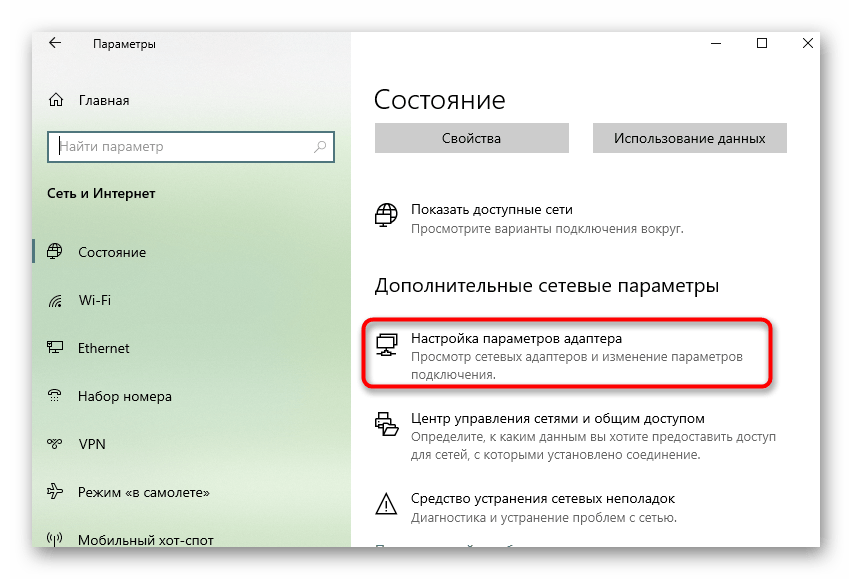
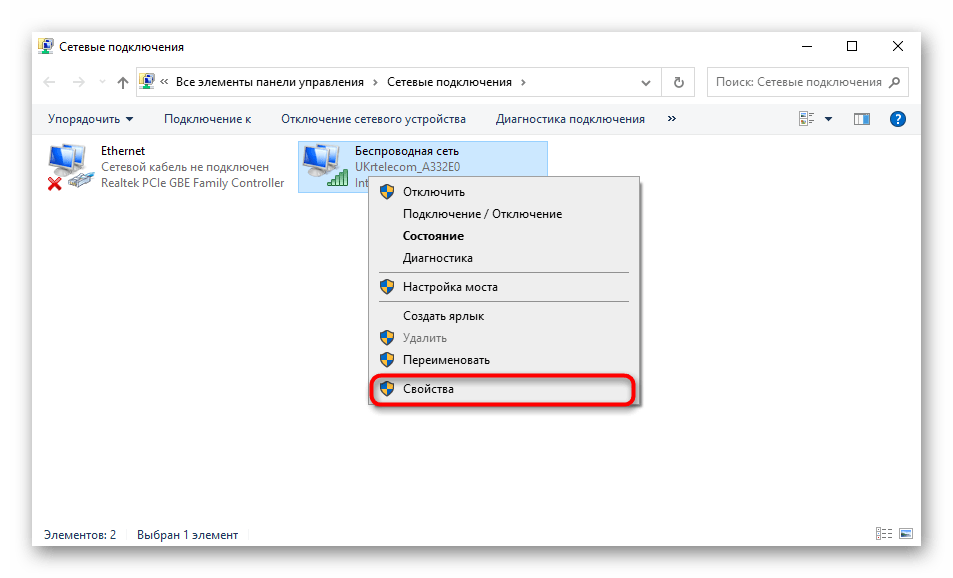
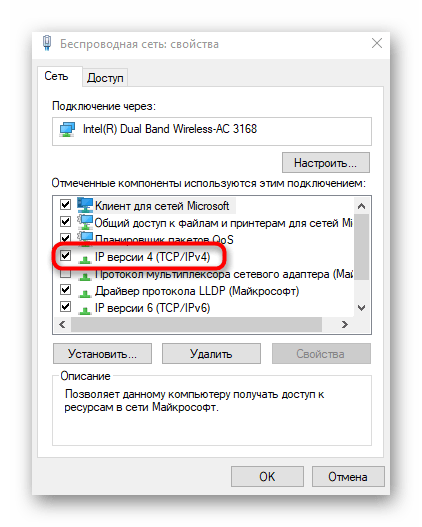
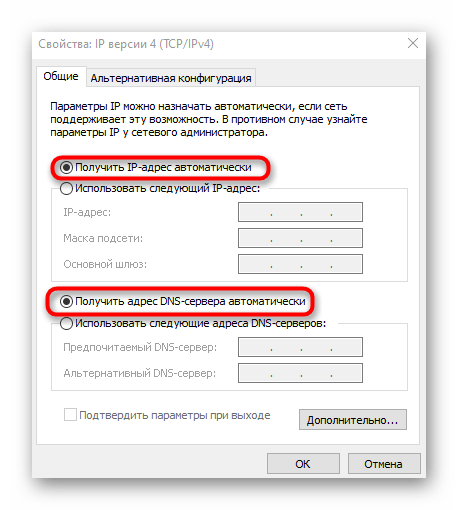
Залишилося тільки повторно підключитися до мережі або просто перезавантажити комп'ютер для застосування нових налаштувань.